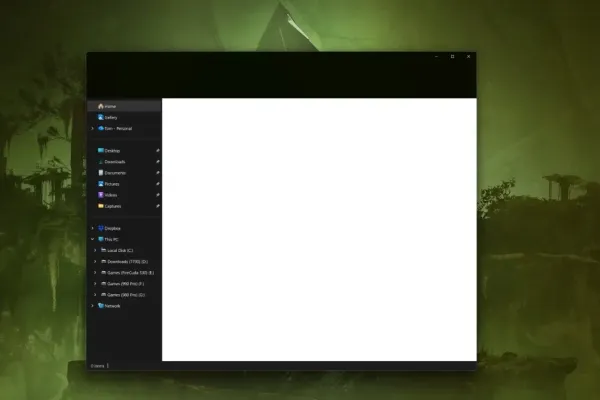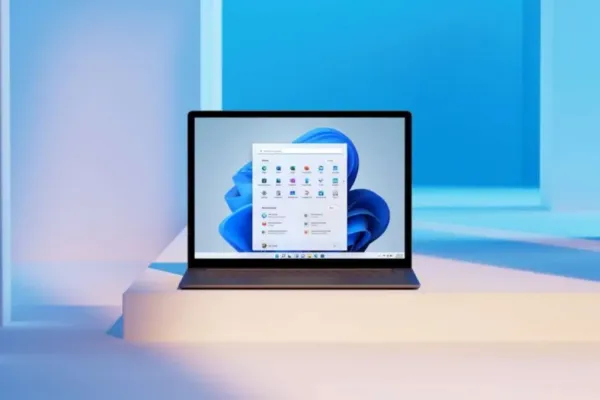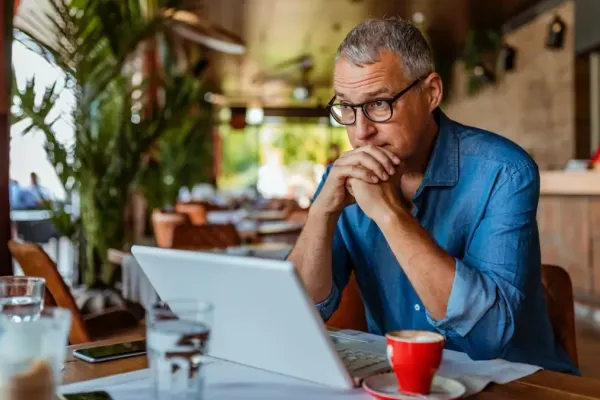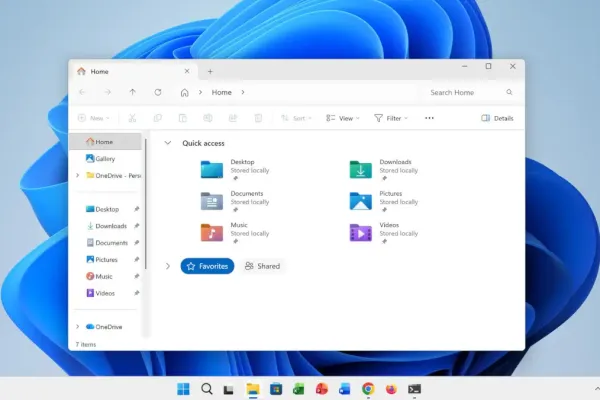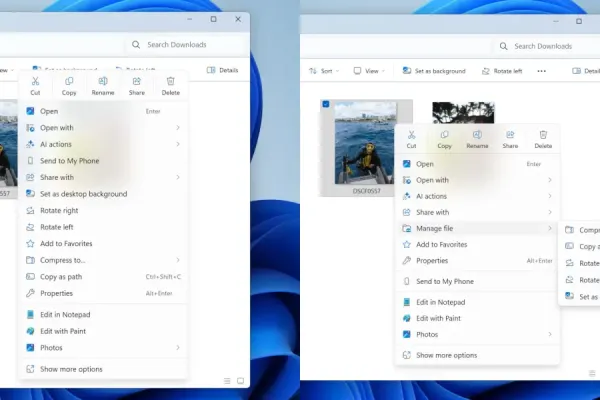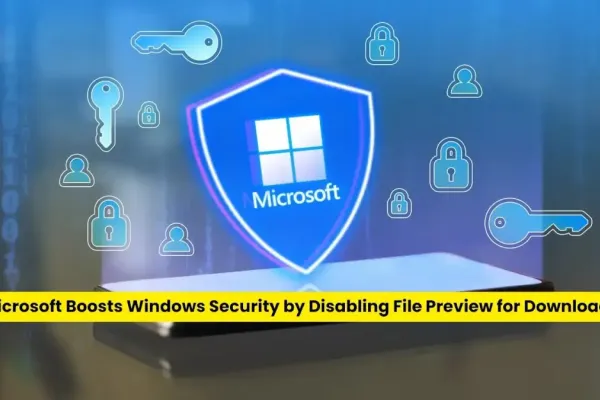В мире Windows 10 и 11 папка "Загрузки" обычно организует файлы по дате и представляет их в виде "Подробности", что устраивает многих пользователей. Однако часть пользователей предпочитает более традиционный метод сортировки по алфавиту, аналогичный тому, что используется в других каталогах. Кроме того, вид списка не является универсально принятым, что побуждает некоторых искать альтернативы.
Настройка группировки файлов в Windows 11
Windows 11 действительно предлагает гибкость для изменения этих настроек, но пользователи часто сталкиваются с раздражающей проблемой: приложение Проводник может быть крайне нестабильным. При попытке изменить параметры группировки или сортировки многие обнаруживают, что Проводник возвращается к своим первоначальным настройкам. Эта проблема особенно выражена, когда пользователи хотят применить единый вид ко всем подпапкам в каталоге "Загрузки".
К счастью, существует обходной путь для тех, кто хочет сохранить свой предпочтительный стиль организации.
Отключение группировки файлов в папке "Загрузки" Windows 11
Для пользователей без дополнительных папок, загромождающих их "Загрузки", отключение группировки может быть выполнено без проблем:
- Откройте Проводник и перейдите в папку "Загрузки".
- Нажмите кнопку "Сортировка" на панели инструментов и выберите "Группировать > Нет".
- Выберите желаемый вариант сортировки, например, по имени, размеру или типу.
Отключение группировки файлов в папке "Загрузки" и подпапках Windows 11
Проблемы возникают, когда пользователи пытаются применить единый вид ко всем подпапкам в каталоге "Загрузки". Многие приложения, включая мессенджеры, создают свои собственные папки в "Загрузках", которые также придерживаются стандартной группировки. При попытке установить единый вид для этих папок пользователи часто обнаруживают, что Проводник сбрасывает все настройки обратно к стандартной конфигурации — запутанная и раздражающая ошибка, которая сохраняется в различных версиях Windows 11, включая 23H2 и 24H2.
Чтобы эффективно обойти эту проблему, следуйте этим точным шагам:
Важно: Строго придерживайтесь порядка и методов, изложенных ниже. Отклонение от этой последовательности или использование контекстного меню может привести к сбросу вида на стандартные настройки из-за вышеупомянутой ошибки.
- Откройте Проводник и перейдите в папку "Загрузки".
- На панели инструментов нажмите "Сортировка > Имя". Избегайте использования контекстного меню!
- Далее нажмите "Сортировка > Группировать по > Нет". Снова не используйте контекстное меню!
- Если вы хотите изменить стандартный вид "Подробности", нажмите "Вид" и выберите предпочитаемый вариант.
- Нажмите кнопку с тремя точками на панели инструментов и выберите "Параметры".
- Перейдите на вкладку "Вид" и нажмите "Применить к папкам". Это распространит текущие настройки папки "Загрузки" на все подпапки.
Следуя этим шагам, пользователи могут успешно изменить свои предпочтения сортировки и просмотра без разочарований от сброса настроек Проводника к стандартной группировке.